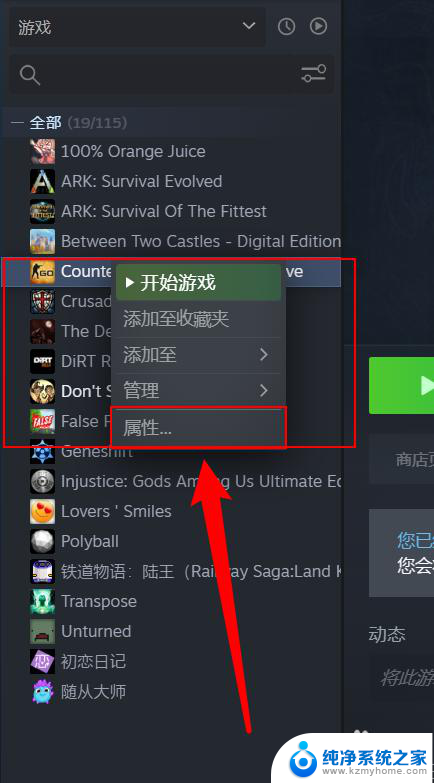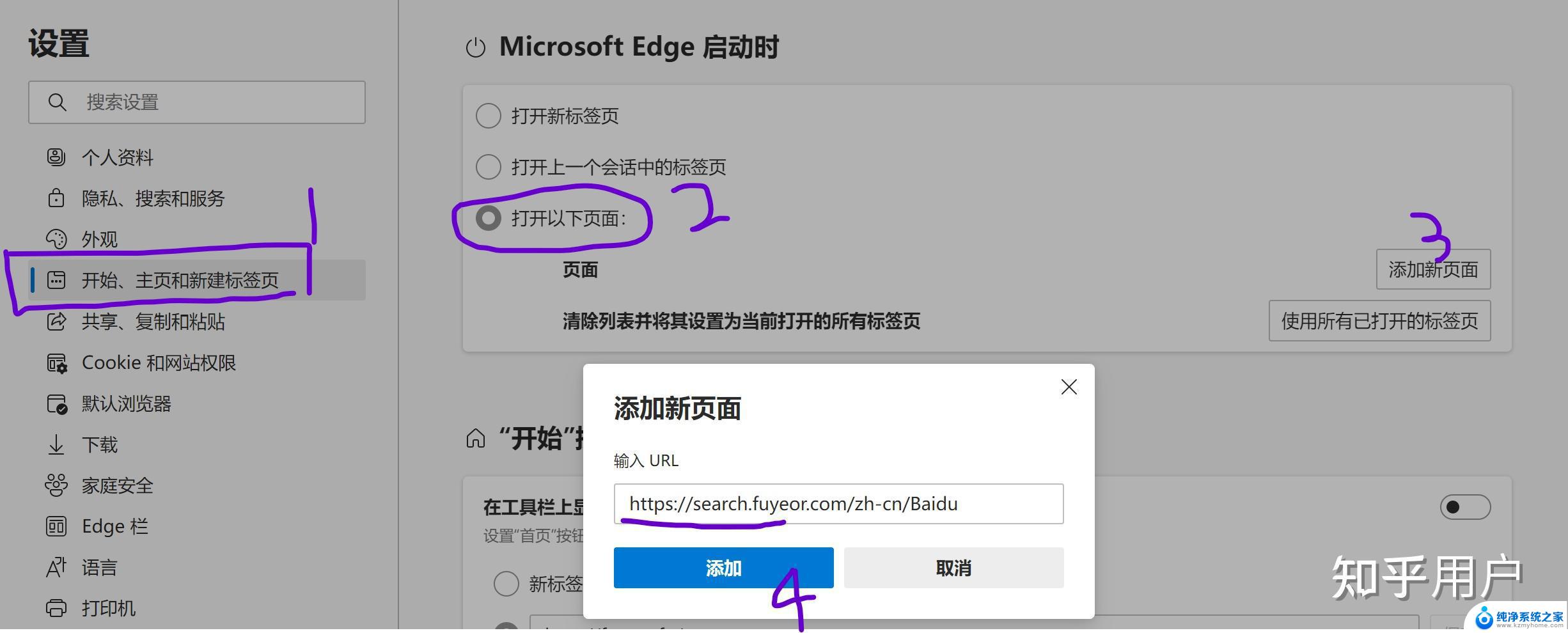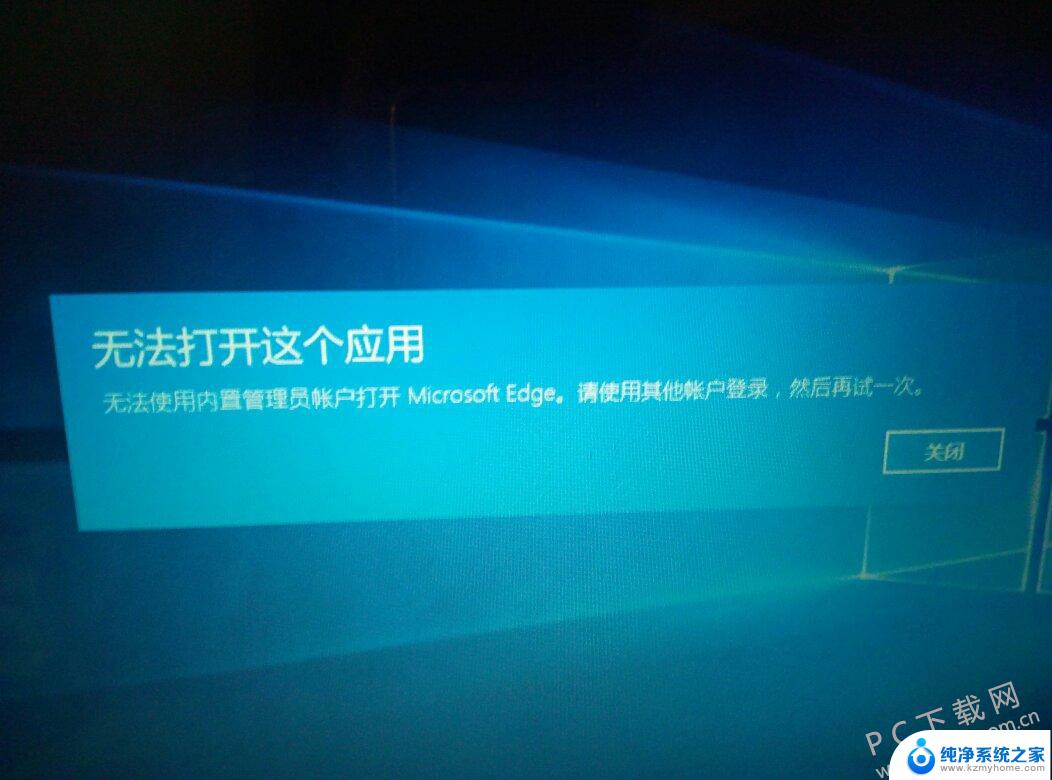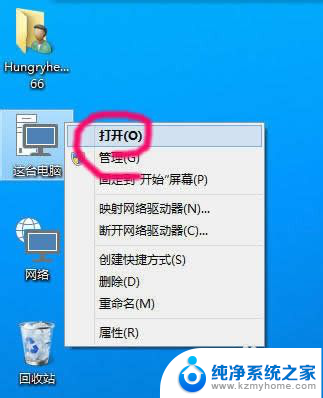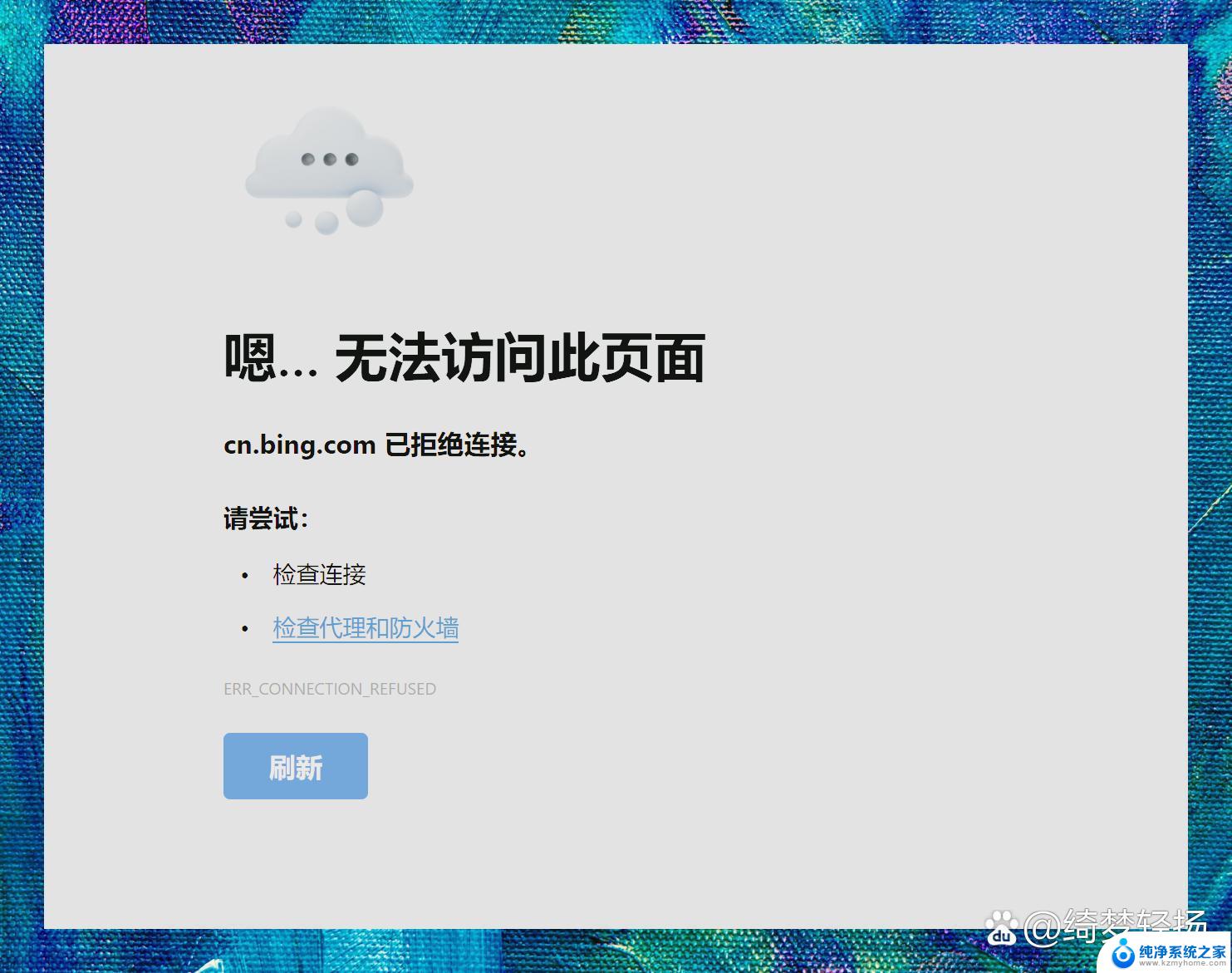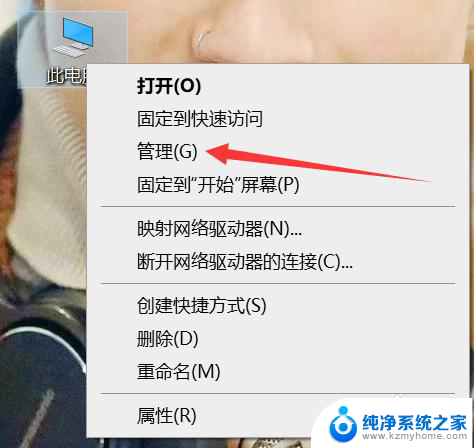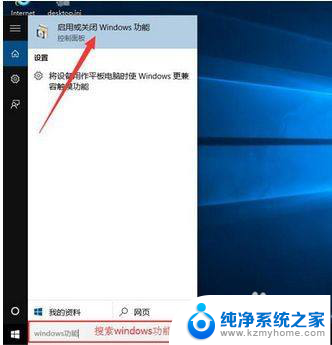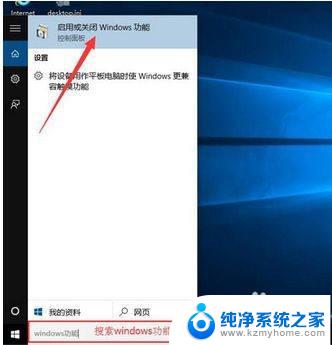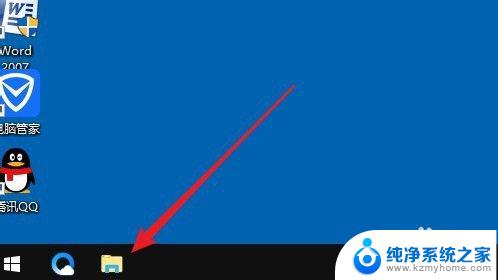电脑文件夹闪退是什么原因 win10文件夹打开闪退怎么办
在使用电脑时,有时会遇到文件夹闪退的情况,让人感到困惑和烦恼,究竟是什么原因导致了这种问题呢?在win10系统中,文件夹打开闪退可能是由于系统故障、软件冲突、病毒感染等多种因素引起的。当遇到这种情况时,我们可以尝试通过重启电脑、更新系统、卸载不必要的软件等方式来解决问题。希望大家能够顺利解决文件夹闪退的困扰,让电脑运行更加稳定和顺畅。
步骤如下:
1.第一步首先我们需要知道win10系统打开文件夹总是闪退的原因可能是系统更新补丁造成的,打开控制面板。点击程序下方的卸载程序,如下图所示:
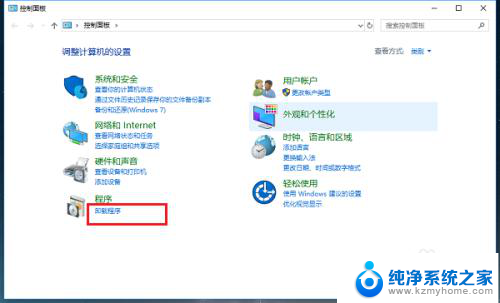
2.第二步进去程序和功能界面之后,点击查看已安装的更新,如下图所示:
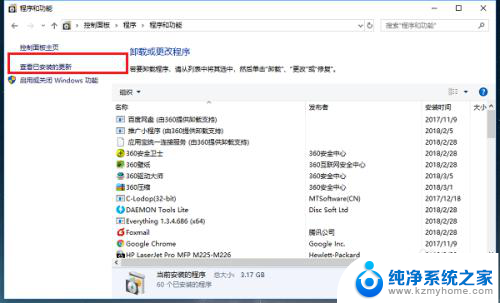
3.第三步进去已安装更新界面之后,查看最近系统的更新补丁,如下图所示:
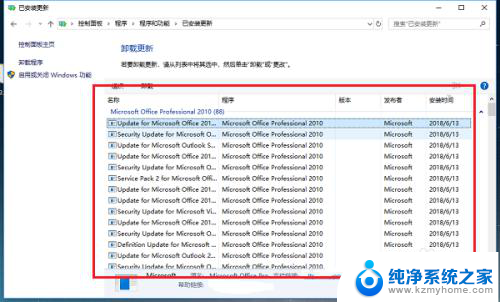
4.第四步对最近的系统更新补丁进行卸载,再去打开文件夹查看是否正常,如下图所示:
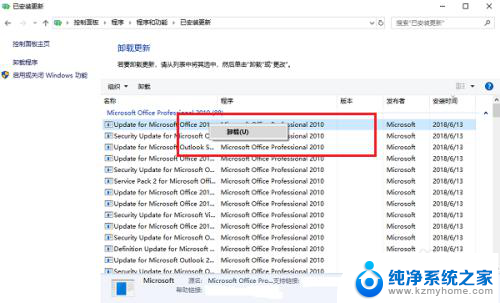
5.第五步如果文件夹还出现闪退,可能是系统文件损坏导致。打开安全卫士,点击系统修复,如下图所示:
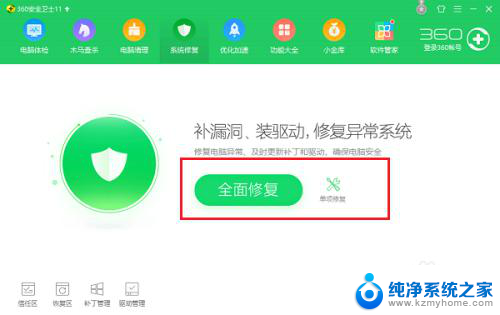
6.第六步进去系统修复界面之后,开始扫描系统内容。检测完成之后,进行一键修复,如下图所示:
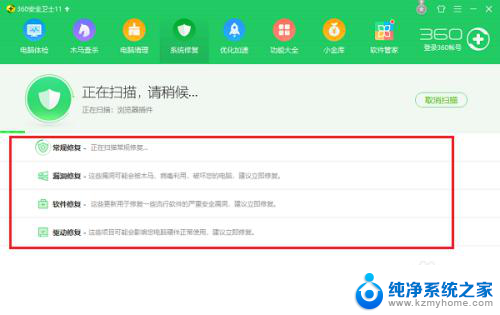
以上就是电脑文件夹闪退的原因及解决步骤,希望对需要的用户有所帮助。